สุดยอดคู่มือสำหรับ WordPress .htaccess file
เผยแพร่แล้ว: 2022-08-10ฉันเข้าใจไม่ง่ายเลย: รหัสเริ่มต้นของฉันดูเหมือนภาษาจีน
ฉันโดดเด่นเพราะรูปร่างหน้าตาของฉันเอง เนื่องจากชื่อของฉันไม่มีนามสกุล
ฉันยังมีพลังวิเศษ หากคุณตั้งค่าฉันอย่างถูกต้อง ฉันสามารถทำสิ่งต่อไปนี้:
- ปรับปรุงความปลอดภัยของเว็บไซต์ของคุณ
- เพิ่มความเร็วในการโหลดหน้าเว็บของคุณ
- การตั้งค่าการเปลี่ยนเส้นทาง
- การจำกัดสแปม
- และแม้กระทั่งทำเรื่องตลกเล็กน้อย นั่นคือด้านที่ทะลึ่งของฉัน

คุณยังไม่รู้ว่าฉันเป็นใคร? ฉันคือไฟล์ . .htaccess ของเว็บไซต์ WordPress ของคุณ มารู้จักฉันให้ดีขึ้นในคู่มือนี้เกี่ยวกับวิธีการทำงานของฉัน
ในบรรทัดเหล่านี้ คุณจะค้นพบแนวทางการกำหนดค่าฉันมากกว่าสามสิบข้อ พวกมันถูกสร้างขึ้นมาในรูปแบบของโค้ดที่พร้อมใช้งาน ซึ่งคุณจะต้องคัดลอกและวางที่บ้าน
อ่านต่อไปคุณจะไม่ผิดหวัง!
ภาพรวม
- ไฟล์ .htaccess คืออะไร
- ไฟล์ .htaccess ทำงานอย่างไร
- วิธีสร้างไฟล์ .htaccess
- มาตรการป้องกันก่อนปรับแต่ง .htaccess file
- วิธีแก้ไขไฟล์ .htaccess ของคุณอย่างถูกต้อง
- วิธีปรับแต่งไฟล์ .htaccess ที่รูทของเว็บไซต์
- วิธีปรับแต่งไฟล์ .htaccess ใน wp-admin
- วิธีปรับแต่งไฟล์ .htaccess ใน wp-includes
- จะปรับแต่งไฟล์ .htaccess ใน wp-content ได้อย่างไร?
- วิธีปรับแต่งไฟล์ .htaccess ใน wp-content/uploads
- สรุปสุดท้ายเกี่ยวกับไฟล์ .htacess ใน WordPress
เขียนครั้งแรกในเดือนตุลาคม 2015 บทความนี้ได้รับการปรับปรุงล่าสุดในเดือนกรกฎาคม 2022
ไฟล์ .htaccess คืออะไร
ไฟล์ . .htaccess เป็นไฟล์กำหนดค่าสำหรับ Apache ซึ่งเป็นซอฟต์แวร์ที่เว็บเซิร์ฟเวอร์ส่วนใหญ่ใช้เพื่อเรียกใช้ เนื้อหาของไฟล์นี้จะให้คำสั่งแก่ Apache เพื่อให้เซิร์ฟเวอร์ทำงานในลักษณะใดลักษณะหนึ่ง
ระวัง บางเว็บโฮสต์ทำงานบนเซิร์ฟเวอร์ NGINX เท่านั้น นี่เป็นกรณีของมู่เล่เป็นต้น พวกเขาไม่มีไฟล์ . .htaccess
เว็บไซต์เกือบทั้งหมดที่ใช้ WordPress มีไฟล์ .
.htaccessอันที่จริง WordPress สร้างขึ้นโดยอัตโนมัติระหว่างการติดตั้ง เพื่อรวมการตั้งค่าลิงก์ถาวรสำหรับเว็บไซต์
เมื่อคุณไปที่การ ตั้งค่า > ลิงก์ถาวร เพื่อเลือกรูปแบบ URL (ปกติคือ “ชื่อโพสต์”) ไฟล์ . .htaccess จะถูกแก้ไข
ไฟล์ .htaccess ทำงานอย่างไร
คุณควรรู้ว่าเว็บไซต์สามารถมีไฟล์ . .htaccess ได้หลายไฟล์
อันดับแรก มีไฟล์ . .htaccess หลัก ซึ่งอยู่ที่รูทของเว็บไซต์
รากของเว็บไซต์เป็นที่ที่ไฟล์ WordPress ( wp-admin , wp-includes และโฟลเดอร์ wp-content รวมทั้งไฟล์อื่นๆ บางไฟล์) อยู่บนเซิร์ฟเวอร์ของคุณ คุณสามารถเข้าถึงได้โดยเชื่อมต่อกับไคลเอนต์ FTP ของคุณเป็นต้น ชื่อของโฟลเดอร์รูทนี้อาจแตกต่างกันไปขึ้นอยู่กับผู้ให้บริการโฮสต์ของคุณ ตัวอย่างเช่น เรียกว่า public_html พร้อม Bluehost (ลิงก์พันธมิตร) และ www พร้อม OVH
เนื้อหาของไฟล์ .
.htaccessหลักจะมีผลกับทั้งเว็บไซต์
ไฟล์ . .htaccess อื่นๆ สามารถสร้างได้ในไดเรกทอรีย่อย ในกรณีของ WordPress คุณสามารถวางไว้ในไดเร็กทอรี wp-admin หรือ wp-content/uploads เป็นต้น
ไฟล์ . .htaccess จะส่งผลต่อไดเร็กทอรีที่พวกเขาอยู่ เช่นเดียวกับไดเร็กทอรีย่อย
หากเราคิดว่ามีไฟล์ . .htaccess อยู่ใน wp-content/uploads ไดเร็กทอรี uploads และไดเร็กทอรีย่อยทั้งหมดจะได้รับผลกระทบจากสิ่งที่กำหนดไว้ในไฟล์ . .htaccess
วิธีสร้างไฟล์ .htaccess
ตามหลักเหตุผล เว็บไซต์ของคุณควรมีไฟล์ . .htaccess อย่างน้อยหนึ่งไฟล์ ซึ่งอยู่ที่รากของเว็บไซต์ของคุณ คุณสามารถแก้ไขได้โดยใช้โปรแกรมแก้ไขโค้ดที่คุณชื่นชอบ (Sublime Text, Brackets, Notepad++, Coda ฯลฯ)
มีวิธีแก้ไขปัญหาอื่นๆ เช่น ปลั๊กอิน Htaccess File Editor เพื่อแก้ไขโดยตรงจากแดชบอร์ด WordPress ของคุณ
แต่ถ้ามีปัญหาใดๆ คุณจะต้องผ่านไคลเอ็นต์ FTP และโปรแกรมแก้ไขโค้ด ดังนั้นคุณจึงอาจทำได้โดยตรงเช่นกัน
หากคุณต้องการเพิ่มไฟล์ . .htaccess ลงในไดเร็กทอรีย่อย ให้ทำตามคำแนะนำเหล่านี้
สร้างไฟล์ .htaccess จากคอมพิวเตอร์ของคุณ
- สร้างไฟล์ข้อความใหม่และตั้งชื่อเป็น
htaccess.txt - แก้ไขตามที่คุณต้องการ
- ส่งไปที่รูทของเซิร์ฟเวอร์ของคุณ
- เปลี่ยนชื่อเป็น .
.htaccess

สร้างไฟล์ .htaccess จากเซิร์ฟเวอร์ของคุณ
- คลิกขวาในไดเร็กทอรีที่ควรจะเป็น
- เพิ่มไฟล์ใหม่และตั้งชื่อเป็น
.htaccess. - แก้ไขด้วยโปรแกรมแก้ไขโค้ดของคุณ (Notepad++, Coda, Sublime Text หรืออื่นๆ)
ขอแสดงความยินดี ตอนนี้คุณรู้แล้วว่าไฟล์ . .htaccess มีไว้เพื่ออะไร และจะสร้างได้อย่างไร ก่อนที่คุณจะรู้ว่าคุณสามารถเพิ่มหลักเกณฑ์ใดได้บ้าง โปรดใช้ความระมัดระวัง!

มาตรการป้องกันก่อนปรับแต่ง .htaccess file
การปรับแต่งโค้ดของไฟล์ . .htaccess นั้นค่อนข้างตรงไปตรงมา (โดยเฉพาะอย่างยิ่งกับข้อมูลโค้ดที่มีให้ในส่วนที่เหลือของบทความนี้) แต่คุณก็ไม่ควรพูดถึงเรื่องนี้ด้วยเหตุที่กระสุนปืนลุกเป็นไฟ
ก่อนทำการเปลี่ยนแปลงใดๆ เราขอแนะนำให้คุณสำรองข้อมูลเว็บไซต์ WordPress ของคุณก่อน สำหรับสิ่งนี้ คุณสามารถใช้ปลั๊กอินเฉพาะเช่น UpdraftPlus
ถัดไป บันทึกเนื้อหาเริ่มต้นของไฟล์ . .htaccess ของคุณ ในการดำเนินการนี้ คุณสามารถ:
- ทำซ้ำไฟล์ .
.htaccessบนเซิร์ฟเวอร์ของคุณให้เป็นไฟล์ ..htaccess-initial - คัดลอกเนื้อหาของไฟล์ลงในไฟล์ข้อความบนคอมพิวเตอร์ของคุณ
หากคุณมีปัญหา คุณสามารถกู้คืนเนื้อหาต้นฉบับได้อย่างง่ายดาย
วิธีแก้ไขไฟล์ .htaccess ของคุณอย่างถูกต้อง
หากต้องการเปลี่ยนแปลง ให้ทำตามขั้นตอนด้านล่าง:
- เปิดไฟล์ในตัวแก้ไขโค้ดของคุณ
- วางส่วนเพิ่มเติมของคุณในไฟล์
- บันทึกมัน
- อัปเดตเว็บไซต์ของคุณเพื่อดูว่าทุกอย่างเรียบร้อยดีหรือไม่
การรีเฟรชเว็บไซต์ของคุณมีความสำคัญมาก: จะช่วยให้ทราบว่ามีปัญหาใดๆ กับโค้ดที่เพิ่มเข้ามาหรือไม่
โดยทั่วไป ข้อผิดพลาด 500 ข้อ “Internal Server Error” จะปรากฏขึ้นบนหน้าจอ หากมีปัญหา:
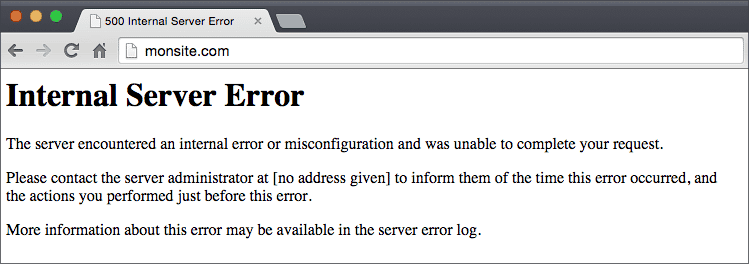
ในกรณีนี้ ให้เลิกทำการเปลี่ยนแปลงและบันทึกอีกครั้ง ทุกอย่างควรกลับสู่ปกติ
บางครั้ง บางโฮสต์ไม่ยอมรับรหัสเฉพาะในไฟล์ . .htaccess ...
คุณจะต้องจัดการกับมัน
ติดต่อฝ่ายบริการลูกค้าของโฮสต์ของคุณเพื่อหาข้อมูลเพิ่มเติม หวังว่าจะต้องมีการปรับเปลี่ยนเพียงเล็กน้อยเพื่อให้ใช้งานได้
คุณประสบกับข้อผิดพลาดของ WordPress เช่นข้อผิดพลาดทั่วไปและข้อผิดพลาด 500 อย่างแพร่หลายหรือไม่? WPMarmite เสนอคำแนะนำที่ครอบคลุมในการแก้ไขปัญหาที่สำคัญ
คราวนี้มันดีไปหมด คุณทราบวิธีการทำงานของไฟล์ . .htaccess วิธีสร้างและแก้ไขอย่างถูกต้อง
มาดูวิธีปรับแต่งมันใน 5 ที่ที่แตกต่างกัน:
- ที่รากของเว็บไซต์
- ใน
wp-admin - ใน
wp-includes - ใน
wp-content - ใน
wp-content/uploads
เริ่มจากรากของเว็บไซต์ทันที คุณจะเห็นว่านี่จะเป็นชิ้นที่สอดคล้องกันมากที่สุด
เช่นเดียวกับในภาษาคอมพิวเตอร์ทุกภาษา ไฟล์ . .htaccess ช่วยให้คุณสามารถใส่ความคิดเห็นได้ เมื่อต้องการทำเช่นนี้ เพียงวางสัญลักษณ์ # ที่จุดเริ่มต้นของบรรทัดเพื่อให้บรรทัดถูกละเว้น วิธีนี้มีประโยชน์มากสำหรับการจดจำว่าโค้ดบรรทัดใดทำงาน คุณจะเห็นความคิดเห็นในตัวอย่างในบทความนี้
วิธีปรับแต่งไฟล์ .htaccess ที่รูทของเว็บไซต์
หากการติดตั้งของคุณเป็นไปด้วยดี คุณจะพบไฟล์ . .htaccess ที่รูทของเว็บไซต์ของคุณ มันจะมีรหัสต่อไปนี้:
หากคุณใช้ WordPress ในโหมดหลายไซต์ รหัสเริ่มต้นของไฟล์ . .htaccess จะแตกต่างออกไป สิ่งนี้จะไม่ส่งผลกระทบต่อคุณในกรณีส่วนใหญ่
เมื่อคุณพบไฟล์นี้แล้ว คุณจะสามารถปรับปรุงเนื้อหาด้วยข้อมูลโค้ดด้านล่างเพื่อดำเนินการบางอย่างให้เสร็จสิ้น ซึ่งอาจเกี่ยวกับความปลอดภัย แต่ยังรวมถึงเรื่องอื่นๆ ด้วย
อย่าลืมใส่โค้ดใด ๆ ระหว่างความคิดเห็น # BEGIN WordPress และ # END WordPress เนื่องจากเป็นไปได้ว่าโค้ดนี้จะถูกแก้ไขในบางกรณี
คำเตือนอื่น: บันทึกไฟล์ . .htaccess เดิมของคุณก่อนทำการเปลี่ยนแปลงใดๆ คุณต้องสามารถกลับไปได้หากคุณมีปัญหาใดๆ
ปิดการใช้งานไดเร็กทอรีที่แสดง
ตามค่าเริ่มต้น หากคุณพยายามเข้าถึงไดเร็กทอรีของเว็บไซต์ เซิร์ฟเวอร์จะแสดงไดเร็กทอรีเหล่านั้น การจัดรูปแบบจะมีลักษณะดังนี้:
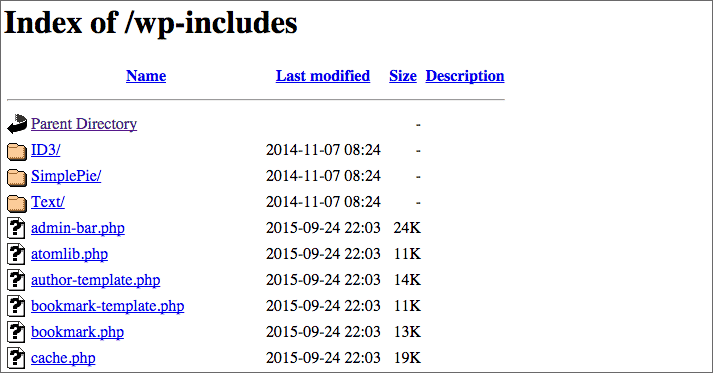
คุณสามารถจินตนาการได้ว่านี่คือขนมปังและเนยสำหรับแฮกเกอร์ การที่พวกเขาสามารถเห็นไฟล์ในเว็บไซต์ของคุณได้จะช่วยให้พวกเขาสามารถโจมตีได้ดีขึ้น ใส่รหัสต่อไปนี้ลงในไฟล์ .htaccess เพื่อปกป้องเว็บไซต์ของคุณ:
คุณยังสามารถใช้รหัสนี้เพื่อป้องกันการแสดงรายการไดเร็กทอรี:
ซ่อนข้อมูลเซิร์ฟเวอร์
สำหรับผู้ให้บริการโฮสต์บางราย หน้าที่แสดงอาจมีข้อมูลเซิร์ฟเวอร์ ข้อมูลนี้สามารถให้รายละเอียดแก่ผู้โจมตีที่มีศักยภาพ
ดังนั้นจึงเป็นการดีที่สุดที่จะซ่อนมันด้วยรหัสต่อไปนี้:
เปิดใช้งานลิงก์สัญลักษณ์ต่อไปนี้
ฉันต้องพูดไร้สาระกับคุณอย่างแน่นอน แต่สิ่งสำคัญคือต้องแทรกโค้ดบรรทัดนี้ลงในไฟล์ . .htaccess หลักของคุณ:
วิธีนี้จะช่วยให้เซิร์ฟเวอร์ของคุณติดตามสิ่งที่เรียกว่าลิงก์สัญลักษณ์ เช่น รหัสย่อ
ตั้งค่าเซิร์ฟเวอร์ของคุณเป็นเวลาที่ถูกต้อง
สิ่งนี้ไม่สำคัญนัก แต่ถ้าเซิร์ฟเวอร์ของคุณอยู่ต่างประเทศ คุณสามารถบอกให้ตั้งค่าเขตเวลาของคุณด้วยรหัสบรรทัดนี้:
ตั้งค่าการเข้ารหัสอักขระเริ่มต้น
รหัสต่อไปนี้ช่วยให้คุณตั้งค่าการเข้ารหัสอักขระสำหรับไฟล์ข้อความและ HTML เป็น UTF-8 (การเข้ารหัสอักขระของคอมพิวเตอร์) หากไม่มีสิ่งนี้ ก็มีความเสี่ยงที่สำเนียงจะเข้าใจผิด
ป้องกัน wp-config.php
ไฟล์กำหนดค่าสำหรับเว็บไซต์ของคุณ ( wp-config.php ) มีข้อมูลประจำตัวเพื่อเชื่อมต่อกับฐานข้อมูล
นี่เป็นไฟล์ที่ละเอียดอ่อนที่สุดในเว็บไซต์ของคุณ อาจเป็นเป้าหมายของแฮ็กเกอร์ที่มีศักยภาพ สามารถป้องกันได้โดยการเพิ่มรหัสนี้ลงในไฟล์ . .htaccess หลัก:
ป้องกันไฟล์ .htaccess เอง
เช่นเดียวกับ wp-config.php ไฟล์ . .htaccess จะต้องได้รับการปกป้องอย่างเต็มที่ โดยใส่รหัสนี้:
จำกัดความคิดเห็นที่สแปม
คุณก็รู้ดีพอๆ กับฉันถ้าคุณมีบล็อก สแปมความคิดเห็นเป็นสิ่งที่เจ็บปวดจริงๆ
โชคดีที่มีเคล็ดลับในการป้องกันสิ่งนี้โดยตรงในไฟล์ . .htaccess นี่ไม่ใช่การแก้ไขด่วน แต่เมื่อรวมกับปลั๊กอิน Akismet แล้ว สแปมส่วนใหญ่ควรได้รับการกรอง
อย่าลืมแทนที่ mywebsite.com ด้วยชื่อโดเมนของคุณ
หลีกเลี่ยงการตรวจพบ ID ของผู้เขียน
แม้ว่าคุณจะใช้การเข้าสู่ระบบของผู้ใช้ที่ซับซ้อน แต่ก็ยังสามารถตรวจพบได้
แน่นอน ฉันคิดว่าคุณไม่ได้แสดงต่อสาธารณะด้วยธีมของคุณอยู่แล้ว (อาจเกิดขึ้นได้)
ลองพิมพ์ mywebsite.com/?author=x แทนที่ x ด้วย 1 สำหรับผู้ดูแลระบบหรือ ID ของผู้เขียนคนใดคนหนึ่งของคุณ หากคุณไม่ได้รับการปกป้อง คุณจะถูกเปลี่ยนเส้นทางไปยังหน้าเช่น mywebsite.com/author/author_id
นั่นคือวิธีที่คุณค้นหา ID ผู้ใช้ในสองวินาที จากที่นั่น เหลือเพียงพยายามเดารหัสผ่านของคุณ
เพื่อป้องกันตัวเองจากเทคนิคนี้ ใช้รหัสต่อไปนี้:
ปิดการใช้งาน Hotlink ของรูปภาพของคุณ
Hotlinking คืออะไร? ไม่ต้องกังวล ฉันจะอธิบายทุกอย่าง
โดยทั่วไป เมื่อคุณเพิ่มภาพลงในเว็บไซต์ของคุณ (เช่น ในบทความ) ทุกคนสามารถคัดลอก URL ของภาพใดภาพหนึ่งของคุณและแสดงบนเว็บไซต์ของพวกเขาได้
คุณอาจคิดว่ามันไม่ได้แย่ขนาดนั้น แต่ถ้าด้วยเหตุผลบางอย่างเว็บไซต์ที่มีผู้ติดตามมากหยิบภาพของคุณและแสดงบนหน้าใดหน้าหนึ่ง คำขอจะถูกส่งไปยังเซิร์ฟเวอร์ของคุณ
Hotlinking เป็นการขโมยแบนด์วิธ จริงๆ หากเว็บไซต์ของคุณถูกติดตั้งบนเซิร์ฟเวอร์ที่ใช้ร่วมกันขนาดเล็ก โฮสต์ของคุณอาจไม่พอใจเพราะทรัพยากรมีจำกัด
เพื่อหลีกเลี่ยงปัญหา ให้แทรกและปรับแต่งรหัสนี้ในไฟล์ . .htaccess ของคุณ:
หากต้องการอนุญาตให้บางเว็บไซต์แสดงภาพของคุณ ให้ใช้รหัสต่อไปนี้:
คุณยังสามารถปรับแต่งภาพที่จะแสดงแทนรูปภาพที่ร้องขอได้อีกด้วย ฉันเพิ่มบางสิ่งที่เรียบง่าย แต่คุณสามารถสร้างสรรค์ได้มากขึ้น
แบนที่อยู่ IP
หากคุณสังเกตเห็นว่าที่อยู่ IP บางที่อยู่พยายามเข้าสู่ระบบการดูแลระบบเว็บไซต์ของคุณบ่อยเกินไป (เช่น ด้วยปลั๊กอินล็อคการเข้าสู่ระบบ) คุณสามารถกำจัดที่อยู่ IP เหล่านั้นได้โดยการแบนที่อยู่ IP ของพวกเขา
คุณยังมีความเป็นไปได้ที่จะดึงที่อยู่ IP ของผู้ส่งสแปมความคิดเห็นเพื่อแบนพวกเขาจากเว็บไซต์ของคุณ
โซลูชันนี้ไม่ถาวร เนื่องจากผู้โจมตีของคุณอาจเปลี่ยนที่อยู่ IP แต่อาจใช้ได้กับบุคคลที่มีทักษะน้อยกว่า
บล็อกผู้เยี่ยมชมจากบางเว็บไซต์
หากคุณพบว่าเว็บไซต์ที่ไม่เป็นไปตามข้อกำหนดได้เชื่อมโยงกับเว็บไซต์ของคุณ และคุณไม่ต้องการให้ผู้เยี่ยมชมจากเว็บไซต์นั้นเข้าถึงเว็บไซต์ของคุณ ให้ใช้รหัสนี้:
เปลี่ยนเส้นทางผู้เยี่ยมชมจากเว็บไซต์หนึ่งไปยังอีกเว็บไซต์หนึ่ง
หากต้องการใช้เคล็ดลับก่อนหน้าไปอีกขั้น คุณสามารถเปลี่ยนเส้นทางผู้เยี่ยมชมจากบางเว็บไซต์ไปยังเว็บไซต์อื่นได้

นี่คือรหัสที่จะใช้:
สร้างการเปลี่ยนเส้นทาง
ไฟล์ . .htaccess ให้คุณเปลี่ยนเส้นทางได้ (เปลี่ยนเส้นทาง URL A เป็น URL B)
สิ่งนี้มีประโยชน์สำหรับการเปลี่ยนเส้นทางบางหน้า แต่ถ้าคุณต้องการสร้างการเปลี่ยนเส้นทางจำนวนมาก ฉันขอแนะนำปลั๊กอิน WordPress Redirection ซึ่งฉันแนะนำในบทความนี้
วิธีสร้างการเปลี่ยนเส้นทางในไฟล์ . .htaccess :
เปลี่ยนเส้นทางที่อยู่โดยไม่มี www ไปยังหนึ่งด้วย www
เมื่อตั้งค่าเว็บไซต์ สิ่งแรกที่ต้องทำคือเปลี่ยนเส้นทางเว็บไซต์โดยไม่มี www ไปยังเวอร์ชันที่มี www (หรือกลับกัน)
หากคุณทำการทดสอบในครั้งต่อไปที่คุณสร้างเว็บไซต์ คุณจะพบว่าที่อยู่ทั้งสองนั้นไม่จำเป็นต้องลิงก์ไปยังเว็บไซต์ของคุณ
ในบางกรณี บริษัทโฮสติ้งจะจัดการเรื่องนี้โดยอัตโนมัติ หรือต้องเปิดใช้งานผ่านหน้าผู้ดูแลระบบบนเว็บไซต์โฮสติ้ง (เช่น กรณีของ Gandi เป็นต้น)
หากคุณต้องการเปลี่ยนเส้นทางด้วยตนเอง ให้ใช้รหัสต่อไปนี้โดยแทนที่ mywebsite.com ด้วยเว็บไซต์ของคุณ:
เปลี่ยนเส้นทางที่อยู่ด้วย www เป็นหนึ่งโดยไม่ต้อง www
ในทางกลับกัน หากคุณไม่ต้องการให้ www อยู่หน้าชื่อเว็บไซต์ของคุณ (เช่นเดียวกับ WPMarmite) คุณสามารถเปลี่ยนเส้นทางไปยังเวอร์ชันที่ไม่มี www ได้
ใส่รหัสต่อไปนี้ลงในไฟล์ .htaccess :
คำเตือน : อย่าใช้รหัสนี้กับรหัสก่อนหน้า มิฉะนั้นเว็บไซต์ของคุณจะประสบปัญหาการเปลี่ยนเส้นทาง (เนื่องจากเวอร์ชันที่ไม่มี www จะเปลี่ยนเส้นทางไปยังเวอร์ชันที่มี www ซึ่งจะเปลี่ยนเส้นทางไปยังเวอร์ชันที่ไม่มี www เป็นต้น)
เปลี่ยนเส้นทางไปที่ HTTPS
หากคุณได้ตั้งค่าใบรับรอง SSL บนเว็บไซต์ของคุณเพื่อเปลี่ยนเป็น HTTPS คุณต้องแน่ใจว่าผู้เยี่ยมชมของคุณทั้งหมดกำลังเรียกดูเว็บไซต์ของคุณในเวอร์ชันที่ปลอดภัย
หากไม่เป็นเช่นนั้น แฮกเกอร์สามารถกู้คืนข้อมูลที่ละเอียดอ่อนได้ (เช่น ข้อมูลส่วนบุคคลหรือข้อมูลธนาคาร)
ใช้รหัสต่อไปนี้เพื่อเปลี่ยนเว็บไซต์ของคุณทั้งหมดเป็น HTTPS:
บังคับดาวน์โหลดไฟล์เฉพาะ
เมื่อคุณต้องการดาวน์โหลดไฟล์จากเว็บไซต์ บางครั้งเบราว์เซอร์ของคุณจะพยายามเปิดไฟล์นั้นเพื่อแสดง
โดยส่วนตัวแล้ว ฉันคิดว่าวิธีนี้สะดวกสำหรับไฟล์ PDF ในทางกลับกัน ไฟล์ประเภทอื่นๆ จะไม่เป็นที่พอใจนัก
ใส่รหัสต่อไปนี้เพื่อให้ผู้เยี่ยมชมของคุณดาวน์โหลดไฟล์ที่มีนามสกุลเหล่านี้โดยตรง (แก้ไขตามที่คุณต้องการ):
สร้างหน้าการบำรุงรักษาแบบกำหนดเอง
ในบทความที่แล้ว คุณค้นพบปลั๊กอินการบำรุงรักษาที่คัดสรรมาแล้ว ยังมีบางกรณีที่หน้าการบำรุงรักษาจะไม่สามารถแสดงได้
มันน่ารำคาญใช่มั้ย
ในการรับหน้าการบำรุงรักษา คุณสามารถใช้รหัสต่อไปนี้:
เพื่อให้ใช้งานได้ คุณต้อง:
- สร้างไฟล์
maintenance.htmlพร้อมเนื้อหาที่ระบุว่าเว็บไซต์อยู่ระหว่างการบำรุงรักษา - เพิ่มที่อยู่ IP ของคุณในบรรทัดที่ 4 (ตรวจสอบให้แน่ใจว่าได้เก็บ "
\") ไว้เพื่อให้คุณสามารถเข้าถึงเว็บไซต์ได้ (ค้นหาที่อยู่ IP ของคุณบนเว็บไซต์นี้)
เมื่อการบำรุงรักษาเสร็จสิ้น ให้ใส่ “ # ” หน้าแต่ละบรรทัดเพื่อส่งต่อเป็นความคิดเห็น
เปิดใช้งานการแคช
ไฟล์ . .htaccess ช่วยให้คุณสามารถแคชไฟล์บางไฟล์บนเว็บไซต์ของคุณในเบราว์เซอร์ของผู้เยี่ยมชม เพื่อให้โหลดเร็วขึ้น
อันที่จริง เบราว์เซอร์ไม่จำเป็นต้องดาวน์โหลดไฟล์ซ้ำในแคช
เมื่อต้องการทำเช่นนี้ ให้ใส่รหัสต่อไปนี้:
การแคชไฟล์จะมีผลตามระยะเวลาที่ระบุไว้สำหรับไฟล์แต่ละประเภทหรือจนกว่าผู้เยี่ยมชมจะล้างแคช
เพื่อเพิ่มความเร็วให้กับเว็บไซต์ของคุณด้วยการแคช ผมขอแนะนำให้ใช้ปลั๊กอิน WP Rocket แบบพรีเมียม (ลิงก์พันธมิตร) เนื่องจากตั้งค่าได้ง่ายและรวดเร็ว จึงเหมาะสำหรับผู้เริ่มต้นใช้งาน WordPress ด้วยความช่วยเหลือนี้ คุณไม่จำเป็นต้องใช้ข้อมูลโค้ด (ชิ้นส่วนของโค้ด) ที่เสนอข้างต้น
เปิดใช้งานการบีบอัด
นอกเหนือจากทุกสิ่งที่เราเห็นมาจนถึงตอนนี้ เป็นไปได้ที่จะบีบอัดทรัพยากรบางอย่างก่อนที่จะถ่ายโอนจากเซิร์ฟเวอร์ไปยังเบราว์เซอร์
และการบีบอัดไฟล์หมายถึงความเร็วในการโหลดหน้าเว็บที่เร็วขึ้น ดังนั้น เราขอแนะนำให้คุณใช้โค้ดนี้เพื่อเพิ่มความเร็วให้เว็บไซต์ของคุณ:
ปิดการใช้งานการเข้าถึงสคริปต์บางตัว
ในการทำงาน WordPress จะใช้สคริปต์ที่อยู่ในไดเร็กทอรี wp-includes อย่างไรก็ตาม ไม่มีเหตุผลใดที่จะเข้าถึงได้โดยตรง ใช้รหัสนี้เพื่อจำกัดการเข้าถึง:
ป้องกันการฉีดไฟล์
แฮกเกอร์อาจพยายามส่งไฟล์ไปยังเซิร์ฟเวอร์ของคุณเพื่อควบคุมเว็บไซต์ของคุณ ในการโยนประแจเข้าไปในเส้นทาง คุณสามารถรวมรหัสนี้ในไฟล์ . .htaccess ของคุณ:
การป้องกันภัยคุกคามอื่นๆ
บน Facebook ริชาร์ดบอกฉันว่าสามารถป้องกันการคลิกแจ็คและภัยคุกคามอื่นๆ โดยเพิ่มสองสามบรรทัดในไฟล์ . .htaccess
สำหรับข้อมูลของคุณ การคลิกแจ็คเป็นเทคนิคที่ช่วยให้ผู้เยี่ยมชมเชื่อว่าเขาอยู่ในเว็บไซต์ของคุณ ทั้งๆ ที่ไม่ได้อยู่ในเว็บไซต์ของคุณ โดยใช้แท็ก frame หรือ iframe
ดังนั้นโค้ดต่อไปนี้จะช่วยปกป้องคุณจากการคลิกแจ็ค ต่อสู้กับภัยคุกคามอื่นๆ เช่น MIME Sniffing และบล็อกเนื้อหาในกรณีที่มีการโจมตี XSS (ซึ่งจะแทรก HTML หรือ JavaScript ลงในตัวแปรที่มีการป้องกันไม่ดี)
และนั่นคือทั้งหมด คุณเพิ่งผ่านการเพิ่มประสิทธิภาพจำนวนมากเพื่อรวมเข้ากับไฟล์ . .htaccess ซึ่งอยู่ที่รากของเว็บไซต์
ไปกันเถอะ: โค้ดใหม่สำหรับโฟลเดอร์ wp-admin , wp-icludes , wp-content และ wp-content/uploads
วิธีปรับแต่งไฟล์ .htaccess ใน wp-admin
wp-admin คือที่ซ่อนของเว็บไซต์ของคุณ สถานที่ที่คุณจะไปเขียนบทความ กำหนดค่าเมนู ตั้งค่าธีม และอื่นๆ อีกมากมาย
มันไปโดยไม่บอกว่าไม่มีใครไม่ได้รับอนุญาตควรเข้ามาในสวรรค์แห่งนี้ มิฉะนั้นจงระวังผลที่ตามมา
นี่คือสิ่งที่คุณสามารถทำได้เพื่อเพิ่มความปลอดภัยด้วยไฟล์ . .htaccess ที่คุณวางไว้ในโฟลเดอร์ wp-admin ของเว็บไซต์ของคุณ
จำกัดการเข้าถึงการดูแลเว็บไซต์
เฉพาะผู้ที่มี IP ในรายการเท่านั้นที่จะสามารถเข้าถึงโฟลเดอร์ wp-admin มีประโยชน์มากในการป้องกันคนแปลกหน้าจากการลงชื่อเข้าใช้เว็บไซต์ของคุณ (แม้ว่าพวกเขาจะมีรหัสผ่านที่ถูกต้องก็ตาม)
เพิ่มการตรวจสอบสิทธิ์ครั้งที่สอง
เมื่อคุณเข้าสู่ระบบผู้ดูแลระบบของเว็บไซต์ WordPress คุณจะใช้ข้อมูลเข้าสู่ระบบและรหัสผ่าน คุณสามารถเพิ่มไฟล์ที่สองผ่านไฟล์ . .htaccess และไฟล์อื่นได้
ขั้นแรก ให้สร้างไฟล์ชื่อ .htpasswd ในไดเร็กทอรี wp-admin แล้วใส่ชื่อผู้ใช้และรหัสผ่านเข้าไป ใช้เว็บไซต์นี้เพื่อแนะนำคุณ:
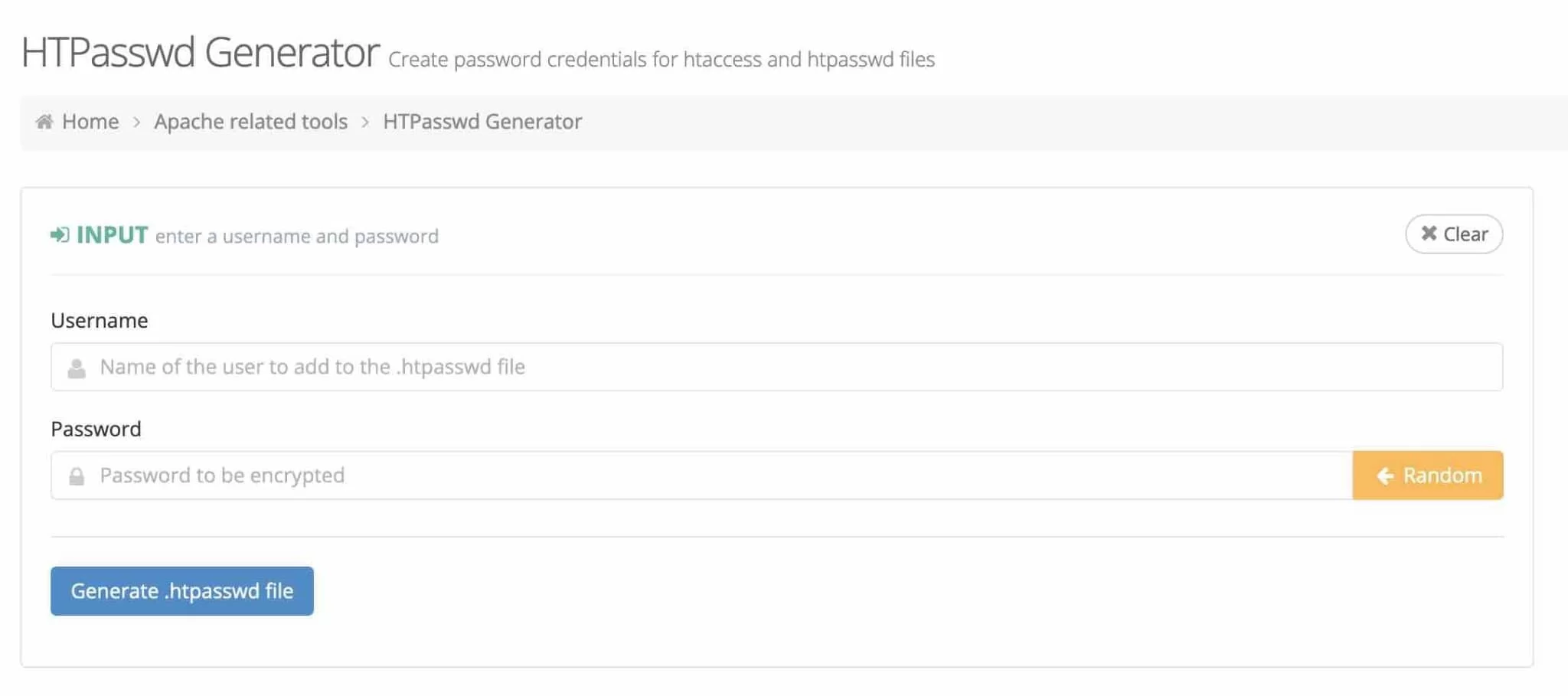
ป้อนชื่อผู้ใช้ที่คุณต้องการใช้ในฟิลด์แรก และรหัสผ่านของคุณในช่องที่สอง จากนั้นคลิก “สร้างไฟล์ .htpasswd ”
จากนั้นคัดลอกบรรทัดที่จะปรากฏในไฟล์ .htpasswd หากคุณต้องการสร้างผู้ใช้หลายราย ให้ทำซ้ำขั้นตอนและเพิ่มคู่ชื่อผู้ใช้/รหัสผ่านใหม่ภายในบรรทัดใหม่
ตัวอย่างเช่น คุณสามารถรับไฟล์ประเภทนี้:
ถัดไป ใส่รหัสต่อไปนี้ลงในไฟล์ . .htaccess :
ส่วนที่ยุ่งยากของการดำเนินการนี้คือการรับพาธแบบเต็มไปยังไฟล์ .htpasswd หากต้องการค้นหาให้แน่ใจ ให้สร้างไฟล์ info.php และใส่รหัสต่อไปนี้:
ไปที่ yourwebsite.com/wp-admin/info.php และคุณจะได้รับเส้นทางจริงของไฟล์ .htpasswd ที่จะใส่ลงในไฟล์ . .htaccess ลบไฟล์ info.php เมื่อคุณได้รับเส้นทางที่ถูกต้อง
หากคุณใส่รหัสนี้ตามที่เป็นอยู่ คำขอ AJAX จะไม่ทำงานอีกต่อไป ใช้ข้อมูลโค้ดด้านล่างเพื่อแก้ไขปัญหา :
หากคุณเข้าใจทุกสิ่งที่ฉันเพิ่งพูดถึง คุณควรมีการตรวจสอบสิทธิ์แบบคู่เพื่อเข้าถึงการดูแลระบบ WordPress
ไปที่ส่วนถัดไป
วิธีปรับแต่งไฟล์ .htaccess ใน wp-includes
บล็อกการเข้าถึงไฟล์ PHP โดยตรง
สร้างไฟล์ . .htaccess ใน wp-includes แล้ววางโค้ดต่อไปนี้ลงไปเพื่อป้องกันไม่ให้โหลดไฟล์ PHP โดยตรง
รหัสข้างต้นจัดทำโดยปลั๊กอิน Sucuri
จะปรับแต่งไฟล์ .htaccess ใน wp-content ได้อย่างไร?
บล็อกการเข้าถึงไฟล์ PHP โดยตรง
สำหรับโฟลเดอร์ wp-content โค้ดจะคล้ายคลึงกัน เพียงแต่เอาข้อยกเว้นออกไป:
วิธีปรับแต่งไฟล์ .htaccess ใน wp-content/uploads
บล็อกการเข้าถึงไฟล์ PHP โดยตรง
ด้วยรหัสเดียวกันนี้ ให้ปกป้องโฟลเดอร์ที่จัดเก็บสื่อเพื่อป้องกันไม่ให้ไฟล์ PHP ถูกเรียกใช้โดยบุคคลอื่นจากภายนอก (เช่น แฮ็กเกอร์ที่น่ารังเกียจ)
สรุปสุดท้ายเกี่ยวกับไฟล์ .htacess ใน WordPress
ตามที่คุณได้ค้นพบในคู่มือนี้ ไฟล์ . .htaccess เป็นเครื่องมือที่ทรงพลังมากสำหรับการกำหนดค่าเซิร์ฟเวอร์ของเว็บไซต์ของคุณ
เมื่อจัดการด้วยความระมัดระวังและระมัดระวัง จะสามารถปรับปรุงความปลอดภัย ประสิทธิภาพ SEO หรือแม้แต่ประสบการณ์ผู้ใช้ของเว็บไซต์ของคุณ
ไฟล์ #htaccess ของไซต์ #WordPress ของคุณเป็นเครื่องมือที่ทรงพลัง ค้นหาวิธีการทำงานและตั้งค่าเหมือนเชฟด้วยคำแนะนำของ WPMarmite
อีกครั้ง ฉันแนะนำให้คุณ สำรองข้อมูลไฟล์ . .htaccess เดิมไว้ เสมอเพื่อทำการรีเซ็ตในกรณีที่มีปัญหาใดๆ
ดำเนินการเปลี่ยนแปลงของคุณอย่างระมัดระวัง (ฉันจะเตือนคุณแล้ว!) ข้อผิดพลาดหรือความไม่ลงรอยกันอาจเกิดขึ้นได้ขึ้นอยู่กับโฮสต์ของเว็บไซต์ของคุณ
แม้ว่าบทความนี้จะกล่าวถึงไปบ้างแล้ว แต่ก็เป็นไปได้ที่จะดำเนินการต่อไปในการตั้งค่า . .htaccess ของคุณ โดยใช้แหล่งข้อมูลต่างๆ:
- เอกสารประกอบของ WordPress และเอกสารประกอบ Apache (ซอฟต์แวร์ที่ใช้เซิร์ฟเวอร์ของคุณ)
- บล็อก Perishable Press ซึ่งมีหนังสือที่ต้องชำระเงินในหัวข้อนี้ด้วย
ก่อนที่ฉันจะบอกลา ฉันต้องการรับความคิดเห็นของคุณในความคิดเห็น คุณปรับแต่งไฟล์ .htaccess ของคุณหรือไม่
และที่สำคัญที่สุด คุณสามารถแบ่งปันข้อมูลโค้ดที่คุณเคยชินกับผู้อ่านคนอื่นๆ ได้ตามสบาย